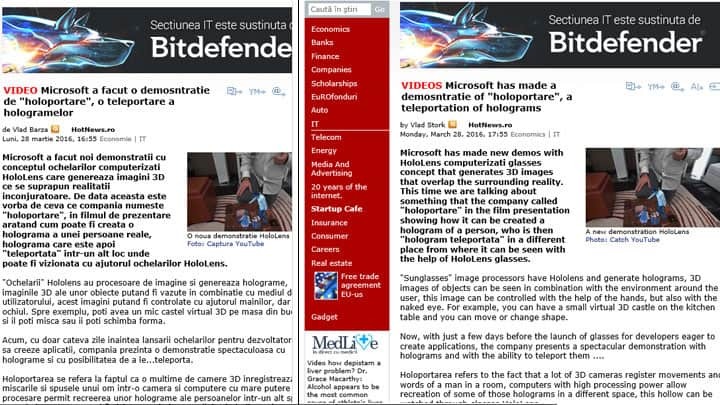- Microsoft borda é um navegador sólido, mas alguns usuários relataram vários problemas com ele.
- Em relação aos problemas, muitos relataram que não podem abrir o Edge usando a conta de administrador.
- Para corrigir isso, você precisa modificar seu registro ou ajustar suas configurações de Diretiva de Grupo.
- Cobrimos as notícias do Edge e escrevemos guias úteis sobre o Edge em nosso Hub de borda, então não deixe de visitá-lo para mais informações.

Você merece um navegador melhor! 350 milhões de pessoas usam o Opera diariamente, uma experiência de navegação completa que vem com vários pacotes integrados, consumo de recursos aprimorado e excelente design.Veja o que o Opera pode fazer:
- Migração fácil: use o assistente Opera para transferir dados existentes, como favoritos, senhas, etc.
- Otimize o uso de recursos: sua memória RAM é usada com mais eficiência do que o Chrome
- Privacidade aprimorada: VPN gratuita e ilimitada integrada
- Sem anúncios: o Ad Blocker integrado acelera o carregamento de páginas e protege contra mineração de dados
- Baixar ópera
O Microsoft Edge percorreu um longo caminho desde o do Internet Explorer dias. Agora ele tem uma interface mais limpa, recursos fáceis de usar, é mais estável e possui muitos recursos de segurança e privacidade.
Foi lançado pela primeira vez em 2015 para Windows 10 e Xbox One e em 2017 para Android e IOS.
Embora não seja tão popular quanto outros navegadores, tem seu quinhão de usuários fiéis.
Falando nisso, na história recente, mais usuários relataram que, se você estiver conectado ao seu PC Windows 10 com a conta de administrador integrada, não poderá abrir o Edge.
Esse é um problema interessante e não é específico do navegador Edge, mas se espalhou por vários outros aplicativos do Windows. Vamos ver como você pode se livrar dessa mensagem e começar a usar o Edge novamente.
Primeiro, você precisará determinar qual versão do Windows está instalada no seu PC. Este problema difere de uma versão para outra. Depois disso, você terá que modificar algumas chaves do registro.
Confira o guia abaixo para descobrir como fazer isso.
O Edge não abre com a conta de administrador integrada?
1. Usar Ópera
Embora não conseguir abrir o Edge enquanto estiver conectado à sua conta de administrador de usuário não seja um erro específico do navegador Edge, achamos que você ainda deve usar outro navegador, como o Opera.
Tem um ótimo design, é intuitivo, fácil de usar e você tem acesso rápido a todos os recursos.
Por um lado, as funcionalidades deste software irão ajudá-lo a organizar melhor o seu trabalho e a sua navegação e, por outro, as novas funcionalidades tornam a navegação um verdadeiro prazer.
Leva apenas alguns segundos para baixar o navegador, e no pop-up de instalação você pode ver imediatamente alguns dos recursos: um bloqueador de anúncios integrado, VPN grátis, mensagens instantâneas e fácil personalização de extensões.
Em outras palavras, chega de anúncios indesejados que atrapalham seu trabalho.

Ópera
VPN grátis, adblock, gerenciador de guias, espaço de trabalho, mensagens instantâneas e ótima privacidade são alguns dos recursos incríveis que você pode começar a usar imediatamente.
Visite o site
1. Alterar as configurações de controle de conta dos usuários
- Imprensa Tecla Windows + R abrir Corre e digite regedit. Acertar Digitar.

- No editor de registro navegue até.
HKEY_LOCAL_MACHINE\SOFTWARE\Microsoft\Windows\CurrentVersion\Policies\System
- No painel direito, você verá um FilterAdministratorToken DWORD.
- Clique com o botão direito isso e escolher Modificar.
- O conjunto de dados de valor para o qual está definido 0. Se não estiver lá, você terá que criá-lo clicando com o botão direito do mouse em um espaço vazio.

- Depois disso, navegue para.
HKEY_LOCAL_MACHINE\SOFTWARE\Microsoft\Windows\CurrentVersion\Policies\System\UIPI
- Você verá uma chave chamada Predefinição.
- Clique com o botão direito isso e escolher Modificar.
- Defina seu valor para 0x00000001(1) e sair.

- A seguir, altere o UAC (Configurações de controle de conta de usuário).
- Modelo UAC dentro caixa de pesquisa do Windows e bater Digitar.

-
Jogada o controle deslizante à esquerda para a terceira opção de baixo ou segunda opção de cima.

- Reiniciar seu computador.
Observação: Esta solução se aplica a usuários do Windows 10 e Home.
2. Altere as opções de segurança
- Imprensa Tecla Windows + R abrir Corre.
- Modelo secpol.msc e bater Digitar.

- Navegar para Políticas locais > Opções de segurança.
- Vamos para Modo de aprovação de administrador de controle de conta de usuário para a conta de administrador integrado e clique duas vezes nele para abrir seu Propriedades.
- Defina a política para Habilitado.
- Reinicie o seu PC.
Observação: esta solução se aplica a usuários do Windows 10 Enterprise, Windows 10 Pro e Windows 10 Education.
Observação: Se por algum motivo você precisar habilitar ou desabilitar o conta de administrador integrada, digite cmd na caixa de pesquisa do Windows, pressione Enter e na janela do prompt de comando digite Net user administrator /active: yes para habilitá-lo e Net user administrator /active: no para desativá-lo.
Essas soluções funcionaram para muitos usuários e esperamos que funcionem para você também.
Se algo não estiver claro ou você tiver alguma dúvida, não hesite em acessar a seção de comentários abaixo.
 Ainda com problemas?Corrija-os com esta ferramenta:
Ainda com problemas?Corrija-os com esta ferramenta:
- Baixe esta ferramenta de reparo do PC classificado como Ótimo no TrustPilot.com (download começa nesta página).
- Clique Inicia escaneamento para encontrar problemas do Windows que possam estar causando problemas no PC.
- Clique Reparar tudo para corrigir problemas com tecnologias patenteadas (Desconto exclusivo para nossos leitores).
Restoro foi baixado por 0 leitores este mês.
perguntas frequentes
Para iniciar o Microsoft Edge, basta clicar duas vezes no atalho ou abrir o Menu Iniciar e selecionar Edge a partir daí.
Sim, você pode remover o Microsoft Edge do Windows 10 usando o PowerShell. No entanto, a remoção do Edge pode levar a possíveis problemas com seu sistema.
Se você encerrar o processo do Microsoft Edge, poderá perder as guias abertas no momento. Fora isso, nenhum problema importante deve ocorrer.
Se o Microsoft Edge não estiver funcionando, tente redefinir o aplicativo Edge ou baixe as atualizações mais recentes do Windows.